在Word中制作试卷版面可以按照以下步骤进行:
1. 打开Word文档,选择页面布局:在菜单栏中选择"布局"选项卡,然后点击"页面设置"。
2. 设置页面大小和边距:在页面设置对话框中,选择合适的页面大小(如A4)和边距(上下左右均可设置),点击确定。
3. 添加页眉和页脚:在页面布局中,点击"页眉"或"页脚",选择合适的样式,然后在页眉或页脚区域输入相关内容,如试卷标题、页码等。
4. 设置题目样式:使用标题样式来设置试题的标题,可以通过在菜单栏中选择"开始"选项卡,然后选择合适的标题样式。
5. 设置题目编号:使用多级列表功能来设置题目的编号,可以在菜单栏中选择"开始"选项卡,然后点击"多级列表",选择合适的编号样式。
6. 设置题目格式:根据试卷的要求,设置题目的字体、字号、行距等格式,可以在菜单栏中选择"开始"选项卡,使用字体、字号、行距等功能进行设置。
7. 插入表格:根据试卷的需要,可以插入表格来排列选择题或填空题等内容。在菜单栏中选择"插入"选项卡,点击"表格",选择合适的表格大小和样式。
8. 插入图片或图表:如果试卷需要插入图片或图表,可以在菜单栏中选择"插入"选项卡,点击"图片"或"图表",选择合适的插入方式。
9. 设置页码:在页脚区域插入页码,可以在菜单栏中选择"插入"选项卡,点击"页码",选择合适的页码样式。
10. 保存并打印:完成试卷版面设置后,记得保存文档,并在打印前预览一下,确保版面效果符合要求。
以上是一般的步骤,具体根据试卷的要求和个人的需求进行调整。希望对您有所帮助!
在Word中制作试卷版面,你可以按照以下步骤进行:
1. 首先,打开Word并创建一个新的文档。
2. 接着,根据需要设置页面大小和页边距。常见的试卷形式是使用B4纸、横向的。
3. 进一步设定页码,可以选择在页面底部居中,并将数字的字体设置为Times New Roman。
4. 之后,根据需要设置字体。通常,标题可以使用方正小标宋_GBK,四号或小二号;子标题使用方正黑体_GBK,小四号。正文中的中文通常使用宋体,英文使用Times New Roman,字号一般为五号。
5. 针对行距,全文可以选用1.5倍行距。
6. 输入考试卷子的内容,内容的字号一般为四号。当内容多少调整合适后,可以通过调整段落格式使试卷看起来整洁。
7. 对序号与题目进行适当的缩进,一般设置为1.25厘米。
8. 最后,仔细检查你的作品,确保所有内容都已正确设置,没有遗漏的部分。



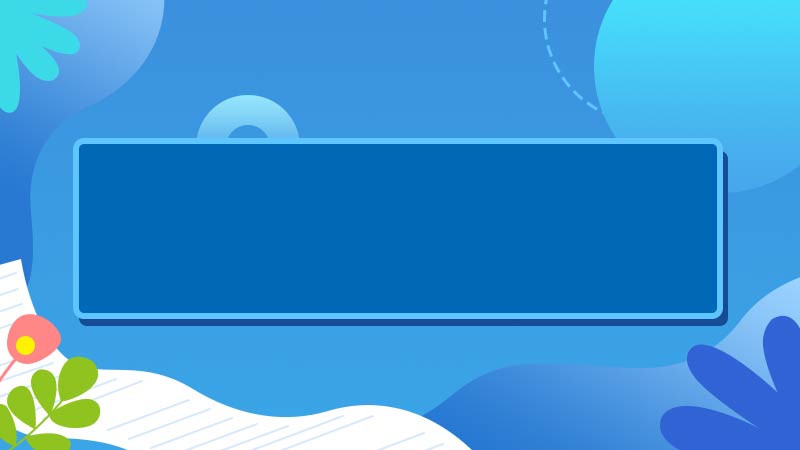
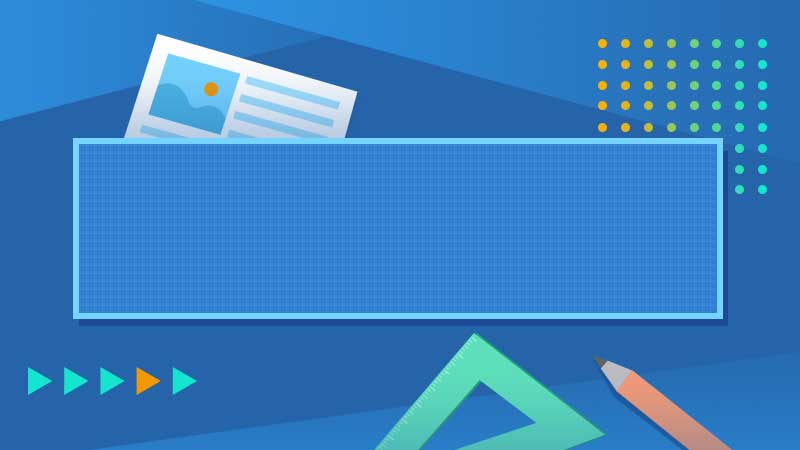





全部回复
